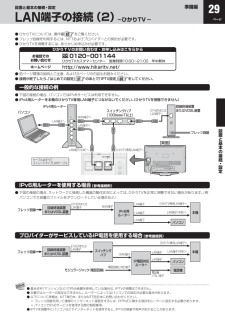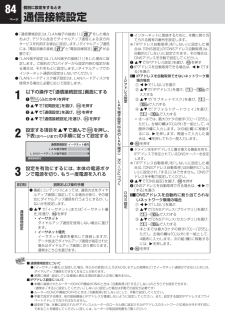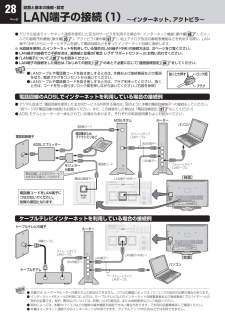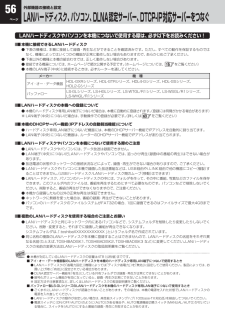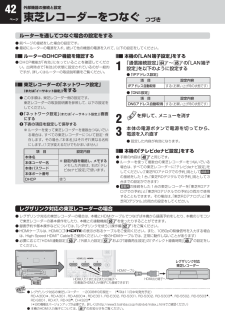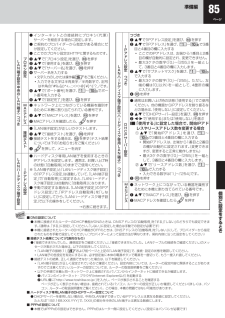Q&A
取扱説明書・マニュアル (文書検索対応分のみ)
"ルータ"1 件の検索結果
"ルータ"50 - 60 件目を表示
全般
質問者が納得>REGZAからそのLAN-HDDに同じIPを与えた
イマイチ分かってない気がするんですが、ルーターは1つでしょ?LAN-HDDには1つのIPが既に割り当てられていますよ。REGZAが割り当てている訳じゃない。
量REGZAからそのLAN-HDDを登録すれば理屈出来る筈です。ただ、同時試聴するとコマ落ち等するかも知れませんけれども。
5853日前view80
29ページ準備編設置と基本の接続・設定設置と基本の接続・設定LAN端子の接続(2)~ひかりTV ~● ひかりTVについては、操作編63をご覧ください。● フレッツ回線を利用するには、NTTおよびプロバイダーとの契約が必要です。● ひかりTVを視聴するには、あらかじめ申込みが必要です。ひかりTVのお問い合わせ・お申し込みはこちらからお電話でのお問い合わせ0120 -001144ひかりTVカスタマーセンター 営業時間10:00~21:00 年中無休ホームページhttp://www.hikaritv.net/● 前ページ冒頭の説明とご注意、および次ページの内容もお読みください。● 接続が終了したら、「はじめての設定」31のあとで「IPTV設定」88をしてください。一般的な接続の例● 下図の接続の場合、パソコンではIPv6サービスは利用できません。● IPv4用ルーターを本機のひかりTV専用LAN端子につながないでください。 (ひかりTVを視聴できません)パソコンIPv4用ルーターフレッツ回線回線終端装置またはVDSL装置ETHERまたはLAN端子へLAN端子(中央)へ ひかりTV専用LAN端子へLAN端子へLAN端...
84ページ個別に設定をするとき通信接続設定● 「通信環境設定」 は、「LAN端子の接続 (1)」28をした場合および、デジタル放送でダイヤルアップ通信による双方向サービスを利用する場合に設定します。 (ダイヤルアップ通信には、 「電話回線の接続」27と「電話回線設定」81が必要です)● 「LAN端子設定」 は、「LAN端子の接続 (1) 」 をした場合に設定します。ご契約のプロバイダーから設定内容の指定がある場合は、それをもとに設定します。 (ダイヤルアップでのインターネット通信の設定はしないでください)● 「LANハードディスク端子設定」 は、LANハードディスクを使用する場合に必要に応じて設定します。1 以下の操作で「通信接続設定」画面にする❶ (ふたの中)を押す❷ で「初期設定」を選び、 を押す❸ で「通信設定」を選び、 を押す❹ で「通信接続設定」を選び、 を押す2 設定する項目を で選んで を押し、下表(次ページまで)の手順に従って設定する通信環境設定LAN端子設定LANハードディスク端子設定イーサネット優先通信接続設定3 設定を有効にするには、本体の電源ボタンで電源を切り、もう一度電源...
28ページ● デジタル放送でイーサネット通信を使用した双方向サービスを利用する場合や、インターネット機能 (操作編66)、E メ ールでの録画予約機能 (操作編35)、アクトビラ (操作編61)、地上アナログ放送の番組表機能などを利用する際に、LAN端子(中央)からルーターとモデムを通して電話回線などを使ったインターネット回線に接続します。※ 光回線を使用したインターネットを利用している場合のLAN端子 (中央)の接続方法は、次ページをご覧ください。● LAN端子の接続でご不明な点は、裏表紙に記載の 「東芝 レグザ サポートセンター」 にお問い合わせください。● 「LAN端子について」30もお読みください。● LAN端子の接続をした場合は、 「はじめての設定」31のあとで必要に応じて「通信接続設定」84をしてください。ロック部プラグ抜くとき押す● LANケーブルや電話機コードを抜き差しするときは、本機および接続機器などの電源を切り、電源プラグをコンセントから抜いてください。● LANケーブルや電話機コードを抜き差しするときは、プラグを持ってください。抜くときは、コードを引っ張らず、ロック部を押しながら抜いて...
41ページ準備編外部機器の接続と設定● 39の「お知らせ」をご覧ください。ルーターを通してつなぐ● 「LAN端子の接続(1)」28をしている場合のつなぎかたです。● 「東芝RDアナログでの予約」 用として1台、「東芝RDデジタルでの予約」 用として最大3台の東芝レコーダーをつなぐことができます。(複数台の東芝レコーダーをつなぐ場合も、ルーターのLAN端子、本機のビデオ入力端子または HDMI 入力端子につないでください)● 接続後は次ページの設定をしてください。また、必要に応じて 「外部入力設定」51と「録画再生設定」 の「ダイレクト録画時間」49の設定をしてください。● LANケーブルにはストレートケーブルとクロスケーブルの2種類があります。ルーターを通して本機と東芝 レコーダーをつなぐ場合には、ストレートケーブルをご使用ください。● 「LAN端子の接続(1)」28の「ご注意」と、 「L AN端子について」30もお読みください。再生用録画用予約用白赤赤白白赤赤白 S映像用コードがないときは、 映像・ 音声用コードでつなぎます。 「東芝RDデジタルでの予約 」 のときは、 この接続は不要です。入力端...
56ページLANハードディスクやパソコンを本機につないで使用する際は、必ず以下をお読みください!■ ■ ■ 本機に接続できるLANハードディスク ● 下表の機種は、本機に接続して録画・再生などができることを確認済みです。ただし、すべての動作を保証するものではなく、機種によってはいくつかの機能が正常に動作しない場合もありますので、あらかじめご了承ください。● 下表以外の機種と本機の組合わせでは、正しく動作しない場合があります。● 接続できる機器については、ホームページで順次公開する予定です。(ホームページについては、15をご覧ください)● 本機のLAN端子(中央)に接続するときは、必ずルーターを通してください。メーカー 機 種アイ・オー・データ機器HDL-GXRシリーズ、HDL-GTRシリーズ、HDL4-Gシリーズ、HDL-GSシリーズ、HDL2-GシリーズバッファローLS-GLシリーズ、LS-HGLシリーズ、LS-WTGL/R1シリーズ、LS-WSGL/R1シリーズ、LS-WHGL/R1シリーズ■ ■ ■ LANハードディスクの本機への登録について● 本機のハードディスク専用LAN端子につないだ場合は、 本...
58ページ応用的なつなぎかた(中央のLAN端子も使う)● 本機をインターネット常時接続環境に接続している場合 (28) には、外出先から携帯電話やパソコンのEメールを使って録画予約をすることができます(操作編35)。● ルーターにつないだLANハードディスクやパソコンにも本機からデジタル放送を録画できます。 パソコンには標準画質の番組 (SD放送など)やハイビジョン番組が録画できます。 録画した番組は本機でだけ視聴できます。 (パソコンでは視聴できません) 次ページ以降を参照して、あらかじめパソコンのOSに応じた設定をしてください。● パソコンが独自に録画した番組を、本機でも視聴することができます。本機で再生できるフォーマットは次のとおりです。映像:MPEG-2 Video(VRフォーマット準拠) 、音声:MPEG-1 Audio Layer Ⅱ※ 接続をする前に、前ページの 「ご注意」をお読みください。DLNA認定サーバー、DTCP-IP対応サーバー※プライベートIPア ドレスを使用している必 要があります。パソコン LANハードディスク LANハードディスクルータ-ストレートタイプLANケーブルス ...
42ページルーターを通してつなぐ場合の設定をする● 前ページの接続をした場合の設定です。● 最初にルーターの電源を入れ、続いて他の機器の電源を入れて、以下の設定をしてください。■ ■■ ルーターのDHCP機能を確認する● DHCP機能が 「有効」 になっていることを確認してください。出荷時点で 「有効」 の状態に設定されているのが一般的ですが、詳しくはルーターの取扱説明書をご覧ください。■ ■■ 東芝レコーダーの「ネットワーク設定」 (または「イーサネット設定」)をする● この手順は、東芝レコーダー側の設定です。 東芝レコーダー の取扱説明書を参照して、以下の設定をしてください。❶ 「ネットワーク設定」(または 「イーサネット設定」 )画面にする❷ 下表の項目を設定して保存する※ ルーターを使って東芝レコーダーを複数台つないでいる場合は、すべての東芝レコーダーについて設定・保存します。その場合、 「本体名」 はそれぞれ異なる名称にします。(1文字変えるだけでもかまいません)項 目 設定内容本体名※ 設定内容を確認し、メモする メモした内容は、右の 「テレビdeナビ設定」で使います。本体ユーザー名本体...
30ページ● 「LAN端子の接続 (1)」28、「LAN端子の接続 (2)」29、「東芝レコーダーをつなぐ」 の「ルーターを通してつなぐ」41をする場合には、以下をお読みください。■ ■ ■ お知らせ● イーサネット通信機能は、本機が動作状態のときにだけ使用できます。● プロバイダー (インターネット接続事業者、以下同じ)側の設定や制限によっては、LAN機能の一部が使用できない場合があります。● ADSL を利用するには、 ADSL モデムが必要です。通信事業者やプロバイダーが採用している接続の方式や契約の約款などによって、本機を使用できない場合や、同時接続する台数に制限や条件がある場合があります。(契約が一台に制限される場合、すでに接続されているパソコンがあると、本機を二台目として接続することが認められていないことがあります)● LANケーブルは、カテゴリ5 (CAT5)と表示された規格以上のものをご使用ください。アクトビラビデオ、ひかりTVをご利用の場合には、カテゴリ3と表示されたケーブルでは、正しく視聴できない場合があります。● ご使用のモデムなどによっては、正常に通信できない場合があります。● 28...
85ページ準備編個別に設定をするとき■ DNS設定について● 本機に接続されたルーターの DHCP機能がON のときは、DNSアドレスの 「自動取得」 を「する」 「しない」 のどちらでも設定できます。(通常は、「する」に設定してください。「しない」に設定した場合は手動での設定が必要です)● 本機に接続されたルーターの DHCP機能がOFF のときは、DNSアドレスの 「自動取得」 を「しない」 にして、プロバイダーから指定されたものを手動で設定してください。(プロバイダーによって設定方法が異なります。契約内容に沿った設定をしてください)■ 接続テスト結果について (代表的なもの)● 「接続できませんでした。通信設定をご確認ください。 」、「接続できませんでした。LANケーブルの接続をご確認ください。 」 のメッセージが表示された場合は、以下の対処をしてください。 「LAN端子の接続(1)」28および前ページと上記の「LAN端子設定」で、接続・設定の状態を確認してください。 LAN端子の各設定を有効にするには、必ず設定後に本体の電源ボタンで電源を一度切って、もう一度入れ直してください。● 接続テストの...
準備編資料109ページ● は該当の用語を使用している代表的なページです。● 用語によっては、他の分野で別の意味で使用している場合があります。資料用語について■ ABC順CA (Certifi cate Authority)証明書 (操作編71)ルート証明書の下の階層にある中間証明書です。第三者機関(認証局)によってデジタル署名入りの状態で発行されます。CSS (操作編70)スタイルシートの一種で、Web ページの視覚効果などをさらに向上させることができます。DNSサーバー(84)ドメイン名(×××.co.j pなど)をIPアドレスに置き換える機能を持つサーバーで、本機では自動的に取得されます。自動で取得できない場合は、手動で、プロバイダーからの資料で指定されたDNSアドレスを「プライマリ」 に入力します。二つある場合は、もう一方を「セカンダリ」に入力します。(例:111.112.xxx.xxx)※ ご契約のプロバイダーによっては、 「ネームサーバー」、「DNS1/DNS2サーバー」 、「ドメインサーバー」 などと呼ばれることがあります。IPアドレス(84)インターネットに接続する場合に、端末に割り当てられる固...
- 1